2017最简单的win10重装方法下载
- 分类:Win10 教程 回答于: 2017年08月30日 02:20:01
win10早已进入我们的生活,但很多朋友仍然不了解它,不知道怎么重装win10,如果大家想要这个方法的话,下面小编就给大家带来重装win10的教程吧,希望大家都能够掌握这个方法。
很多朋友都想要win10重装的方法,毕竟win10如今非常流行,那么你到底知道win10重装吗?下面小编就给大家带来2017年度最简单的重装win10的教程,希望大家看完之后都能够用得上这个方法哦!
win10重装教程
我们先搜索【系统之家一键重装】,点击下载

win10重装(图1)
打开软件前,我们先检测磁盘空间是否充足

win10重装(图2)
打开软件前,我们先关掉相关软件

win10重装(图3)
点击【系统安装】

win10重装(图4)
软件检测装机环境,待检测完后点击【下一步】

win10重装(图5)
选择win10,点击【安装此系统】点击【下一步】

win10重装(图6)
下一步,根据自身需要选择是否备份,备份时间也受文件大小影响

win10重装(图7)
点击【下一步】

win10重装(图8)
下一步时候弹出一个窗口,询问是否需要制作U盘,有条件的朋友建议制作一个PE,用于失败时候的补救措施,不制作也不影响接下来的安装。点击【安装系统】

win10重装(图9)
软件全速下载系统镜像中,耐心等待即可,如果出现太长时间不会动,可关闭重开。

win10重装(图10)
下载完成后软件进行第一阶段安装

win10重装(图11)
安装完后点击【立即重装】

win10重装(图12)
进入windows启动管理器,选择第二个按下回车键Enter
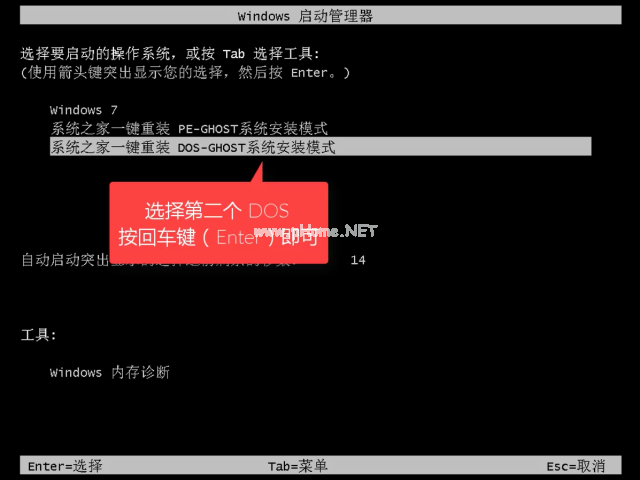
win10重装(图13)
开始安装

win10重装(图14)
文件释放中,需要一些时间

win10重装(图15)
安装驱动中

win10重装(图16)
安装成功,重启即可使用,可以下载一个驱动精灵先对驱动检查一遍确认驱动无问题,再进行其他操作。

win10重装(图17)
以上就是win10重装的内容了,是不是觉得这种方法很简单,是不是想试一下呢,赶紧去官网下载使用吧。
 有用
26
有用
26


 小白系统
小白系统


 1000
1000 1000
1000 1000
1000 1000
1000 1000
1000 1000
1000 1000
1000 1000
1000 1000
1000 1000
1000猜您喜欢
- win10显卡驱动安装失败怎么解决..2023/05/03
- 小编教你如何激活win10正式版..2017/09/03
- win10分辨率怎么设置2020/07/31
- win10电脑自带的录屏功能在哪里..2021/02/11
- 讲解win10卓越性能有用吗2020/09/10
- 笔记版专用win10游戏版系统下载安装..2022/02/27
相关推荐
- win10系统激活工具下载步骤及使用方法..2021/07/14
- 详解win10远程桌面连接不上怎么办..2021/10/26
- u盘启动盘制作重装win10教程..2022/06/24
- 重装系统大白菜win102022/08/23
- win10怎么进入高级启动模式2020/12/12
- 电脑重装系统win10图文教程2017/08/09

















